Come è fatto un cavo USB
Nella vita di tutti i giorni usiamo sempre i cavi USB, vuoi per ricaricare il telefono, per trasferire dati tra dispositivi, per collegare una stampante o per qualunque altro utilizzo che non sia completamente wireless, ovvero senza cavi. Sono così importanti che, la maggior parte delle persone, non esce mai di casa senza uno di questi in tasca.
Ma, anche se li usiamo tutti i giorni, non significa che sappiamo molto su di essi. Infatti sono una di quelle cose che “diamo per scontata”, ovvero ci limitiamo a usarla passivamente senza mai comprenderla. Ma, con il tempo, la domanda su come è fatto un cavo USB potrebbe sorgere a qualcuno.
Questa ragione potrebbe poi spingerlo su Internet a cercare la cosa, finendo per trovare questa mia guida e cliccarci sopra in cerca di spiegazioni, un po' come hai fatto tu. Ebbene, le hai trovate perché qui di seguito ti dirò tutto ciò che c'è da sapere sui cavi USB, fugando ogni tuo dubbio.
Indice
- Come è fatto un cavo USB-A
- Come è fatto un cavo micro USB
- Come è fatto un cavo USB-C
- Materiali costruttivi cavi USB
Come è fatto un cavo USB-A

Andiamo con ordine e partiamo dalla tipologia di cavi più anziani su questa lista, ovvero i cavi USB-A. Aspetta, ma quali sono? USB-A è il termine specifico per indicare il connettore USB che viene inteso normalmente nel gergo comune quando parliamo, appunto, di cavo USB. Quando colleghi il mouse, l'hard disk esterno, la tastiera o qualunque altro device esterno alla porta USB, generalmente è l'USB-A, ovvero quella grossa e piatta con una linguetta di plastica colorata in centro.
Proprio questa linguetta di plastica colorata, non ha un colore a caso, ma indica la velocità di trasferimento di quella porta o di quel cavo stesso. Infatti, siccome siamo ormai giusti alla generazione 3.2 da 20 Gbps, ogni novità è stata accolta con un cambio di colore per facilitare l'utente. Nella fattispecie i colori sono questi.
- Bianco — USB-A 1.0 che trasferiva a 12 Mbps, uno standard ormai completamente abbandonato che non troverai in giro a meno di non recuperare qualche pezzo da museo.
- Nero — colore della porta USB-A 2.0, la quale ha una velocità di trasferimento a 480 Mbps in una sola direzione alla volta. Può essere usata su qualche PC di fascia estremamente bassa o sull'usato di qualche anno fa.
- Azzurro — arriviamo alla USB-A 3.0 con velocità di trasferimento di 5 Gbps, una delle più diffuse oggi sul mercato dei PC di fascia medio/bassa che sta venendo soppiantata dalle nuove generazioni.
- Blu scuro — USB-A 3.1, un aggiornamento che raddoppia la velocità della porta/cavo e lo porta a 10 Gbps.
- Rosso/giallo — USB-A 3.2 che porta la velocità massima a 20 Gbps.
I cavi e le porte seguono le stesse colorazioni, quindi idealmente dovresti collegare un dispositivo con cavo dello stesso colore della porta per il massimo delle prestazioni. Ricorda però che, specialmente per prodotti da quattro soldi e prodotti scadenti comprati chissà dove, il colore potrebbe non essere indicativo della reale velocità di quell'USB-A.
Capito questo, vediamo di andare a capire com'è fatto dentro questo cavo. Ebbene, se aprissi un USB-A, vedresti solo 4 cavi che viaggiano all'interno del medesimo, i quali vanno poi a essere inseriti in quel supporto in plastica colorata del quale ho appena parlato.
Lo schema colori che potresti trovare varia a seconda se si parla di un cavo americano o europeo/cinese, con il primo che sarebbe composto da un cavo nero che è il neutro dell'alimentazione (-5V), uno verde (il positivo del trasferimento dati), uno bianco (negativo trasferimento dati) e un rosso che funge da alimentazione positiva (+5V). Se invece fosse una versione europea o cinese troveresti in ordine i colori blu, rosso, verde e bianco.
Ma quindi il grosso coso di metallo che sta attorno non serve a nulla? In realtà serve, poiché lì ci si collega la schermatura, la quale è solitamente una specie di maglia metallica o “carta stagnola” (almeno all'apparenza) che avvolge il cavo sotto la guaina e serve per proteggerlo da eventuali disturbi esterni. Seguendo questo schema, puoi benissimo creare il tuo cavo USB-A a casa.
Come è fatto un cavo micro USB

Il cavo micro USB è quel cavo che ormai è caduto in disuso, soppiantato dall'USB-C. Si tratta del vecchio cavo/connettore di alimentazione dei dispositivi elettronici di qualche anno fa, come gli smartphone. Ovviamente si trova ancora in giro, ma solo perché ci sono ancora vecchi modelli che lo usano mentre, su quelli nuovi, non dovrebbe più esistere.
Lo puoi facilmente riconoscere in quanto ha una forma trapezoidale, con la parte sopra piatta e corta mentre quella sotto più lunga e con due “uncini” che servono per agganciare il cavo una volta connesso. Qui però occorre fare una precisazione, cioè che questo è solo un tipo di cavo micro USB, sebbene il più conosciuto. Ce ne sono altri usati per trasmissione dati per gli hard disk, SSD fotocamere e altro ancora.
Questa è la tipologia micro USB Micro-B con velocità di trasferimento di 480 Mbps (ma capaci di arrivare fino a 5 Gbps se supportano la tecnologia 3.0 o 3.1), ma ce ne sono altre 3. La micro USB Micro-A che è più squadrata ma mantiene all'incirca le stesse caratteristiche (compresa la velocità di trasferimento), la micro USB Micro-A SuperSpeed che è la versione ultra-veloce e appare come se fossero 2 Micro-A vicine una a fianco all'altra con una un po' più grossa dell'altra che supporta lo standard USB-A 3.0 (5 Gbps) e la micro USB Micro-B SuperSpeed simile alla precedente ma con uno dei due elementi di forma trapezoidale e che supporta lo standard USB-A 3.0.
Se aprissi un cavo/connettore micro USB cosa vedresti? Praticamente lo stesso di un USB-A, poiché i cavi all'interno sono gli stessi, altrimenti sarebbe impossibile creare cavi USB-A/micro USB, ma il connettore è diverso, quindi qualcosa dovrà pur cambiare, giusto?
Sì, ma è ben poca roba. Semplicemente il connettore micro USB ha 5 pin disposti nella parte plastica interna, ma solo 4 vengono collegati in linea di massima. Seguendo lo schema di colori americano (citato nel precedente capitolo), andresti a trovare il rosso nel primo pin, poi bianco e verde nei pin 2 e 3, infine il nero nel pin numero 5.
Ma allora perché il pin numero 4 esiste? Serve per i cavi che vengono utilizzati per trasmettere video e audio a un altro dispositivo come, per esempio, un televisore. Se volessi fare un cavo micro USB/HDMI, nel pin numero 4 andrebbe il cavo CBUS, per la trasmissione delle immagini e video per l'appunto.
Come è fatto un cavo USB-C
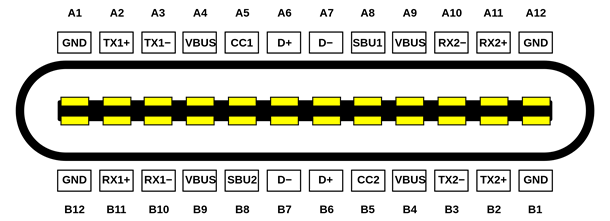
Il cavo USB-C è l'ultimo arrivato nella famiglia USB, portando con sé tantissime possibilità in più e diventando quindi lo standard obbligatorio imposto dall'Unione Europea dal 2024 in avanti per tutti i dispositivi elettronici rientranti entro certe specifiche, come gli smartphone, macchine fotografiche, mouse, tastiere, monitor ecc. Insomma, questo cavo punta a essere universale almeno fino a certi livelli di potenza. Anche qui sono presenti varie generazioni, come 3.1, 3.2 o 4, con la 3.2 Gen 1 che supporta velocità di trasferimento massime di 10 Gbps, la 3.2 Gen 2 di 20 Gbps e la 4 con 40 Gbps.
Questo perché, come connettore, è incredibilmente superiore a quanto descritto in precedenza, ma anche molto più complesso. Se l'USB-A abbiamo visto avere 4 pin e la micro USB averne 5, l'USB-C ne ha addirittura 24! Si trovano disposti ai due lati della lamella che trovi in centro al buco del connettore, 12 nella parte superiore e 12 in quella inferiore del connettore maschio, disposte ai lati esterni superiore e inferiore nella femmina (come riportato nella foto tratta da Wikipedia). Lo si riconosce facilmente per la sua forma piatta e simmetrica, con le due estremità laterali arrotondate.
Perché così tanti connettori? Perché è un cavo che può fare moltissime cose, a seconda di come viene cablato. Può fungere come DisplayPort, può trasferire dati, supportare lo standard Thunderbolt, può fungere da alimentatore per potenze anche molto elevate (in termini di dispositivi elettronici) e molto altro ancora.
Cosa vedresti se aprissi un cavo USB-C cosa vedresti? La risposta è che dipende. Ci sono i cavi USB-C che supportano lo standard USB-A 2.0 con 4 cavi collegati all'interno, ci sono quelli per l'USB-A 3.0 o superiore con 9 cavi collegati e si potrebbe andare avanti un bel po' con gli esempi.
Come fare a sapere quale fa cosa? Semplicemente controllando la compatibilità descritta da produttore prima di acquistarlo, in modo da essere certo che supporti la velocità di trasferimento dati richiesta, la potenza di ricarica, la qualità del video o qualunque altra caratteristica di tuo interesse.
Materiali costruttivi cavi USB

In ultimo voglio aprire una piccola parentesi sui materiali dei cavi USB, in quanto non sono tutti uguali. Come avrai facilmente notato utilizzandoli o prendendone in mano qualcuno, ci sono quelli che danno una certa sensazione di robustezza e durano nel tempo, altri che sembrano baracche e che smettono ben presto di funzionare.
Per distinguerne uno buono da uno meno buono devi, in primis, verificare la guaina esterna. Ci sono quelli con una guaina in plastica/gomma che vedi fin da subito che non è di qualità, altri con guaine molto robuste in nylon intrecciato che non riusciresti a romperli neanche volendo. Ecco, se non puoi toccare prima di comprare, prediligi quelli con la guaina in nylon.
Oltre a questo, verifica che alle estremità dei cavi ci siano quelle parti in gomma che proteggono il cavo dalle pieghe a ridosso del connettore. Questo porterebbe i cavi interni a tirarsi e probabilmente le connessioni coi pin salterebbero, quindi è bene che ci siano e anche belli robusti.
Infine è bene sottolineare che, sebbene tu possa vedere come sono fatti da fuori, nessuno garantisce per gli interni. Se le connessioni sono state fatte male, se i cavetti sono sottili come capelli o se ci sono altre criticità nascoste alla vista (generalmente dove vanno a risparmiare i cavi economici ma di buona apparenza), probabilmente non durerà comunque il tempo sperato quel cavo. Inoltre i materiali usati internamente per la realizzazione di cavi e connettori, andranno a influire anche pesantemente sulle prestazioni oltre che, come detto, la durata.

Autore
Salvatore Aranzulla
Salvatore Aranzulla è il blogger e divulgatore informatico più letto in Italia. Noto per aver scoperto delle vulnerabilità nei siti di Google e Microsoft. Collabora con riviste di informatica e ha curato la rubrica tecnologica del quotidiano Il Messaggero. È il fondatore di Aranzulla.it, uno dei trenta siti più visitati d'Italia, nel quale risponde con semplicità a migliaia di dubbi di tipo informatico. Ha pubblicato per Mondadori e Mondadori Informatica.






